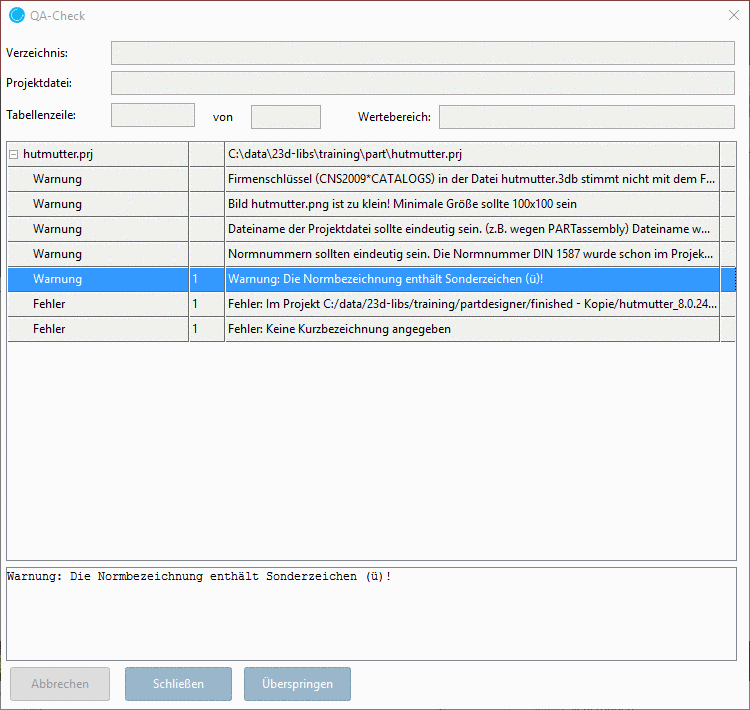Manual
Login
Our 3D CAD supplier models have been moved to 3Dfindit.com, the new visual search engine for 3D CAD, CAE & BIM models.
You can log in there with your existing account of this site.
The content remains free of charge.

Top Links
Manual
Ehe Projekte in den Verzeichnis-Baum des PARTdata Manager übernommen werden oder unter SVN-Verwaltung Status 5 (siehe hierzu PARTproject QA unter Abschnitt 6.5.4.2.4, „Stufe 4“) erhalten, können, bzw. müssen Sie die darin enthaltenen Neuerungen bzw. Änderungen auf etwaige Fehler hin untersuchen lassen. Eine Vielzahl von Testkriterien steht dabei zur Auswahl.
Der Aufruf erfolgt in PARTproject unter Projektauswahl, im Kontextmenü von Projekten (Projekt testen) oder Verzeichnissen (Verzeichnis testen).
-> Es öffnet sich das Dialogfenster Projekte im Verzeichnis testen.
Mit Klick auf öffnet sich das Dialogfenster QA-Check. Dort werden die Ergebnisse des Tests in einem Protokoll zusammengefasst. Mit diesen Informationen können Sie gezielt die erforderlichen Korrekturen vornehmen. Mit Kontextmenübefehl Protokoll speichern unter... können Sie das Protokoll abspeichern.
Die zweite Spalte zeigt die Zeilennummer.
-
Nicht verwendete Dateien finden: ...spürt alle Dateien auf, die keinem Projekt zugeordnet sind. Solche Dateien können Sie entweder entsprechenden Projekten zuordnen oder löschen.
Geometrie berechnen: Mit dieser Funktion werden die Ausprägungen (Tabellenzeilen) sämtlicher Geometrien (*.3db-Zeichnungsdateien) probeweise aufgebaut. Ausprägungen, die zu einem „unmöglichen“ Aufbau führen, wie z.B. ein negativer Wert für eine Schlüsselweite, werden als Fehler protokolliert. Der Rechenprozess kann evtl. viel Zeit beanspruchen (abhängig von der Kataloggröße).
-
Bestimmen Sie Maximale Testzeit in Minuten.
Siehe auch Abschnitt 3.2.18, „Klassifizierung nach CNSORDERNO / CNSTYPECODE“.
-
Normbezeichnung testen: Die Normbezeichnung, z.B. 'Sechskantmutter DIN 1587 $ NENN.' (angezeigt im PARTdataManager, im Reiter des Dockingfensters der 3D-Ansicht), die Sie im PARTdesigner (Identifikationsangaben) eingetragen haben, kann u.U. unvollständig oder fehlerhaft sein. Beispielsweise, wenn in bestimmten Zeilen abgefragte Spaltenwerte (die einen Bestandteil der NB darstellen) nicht vorhanden sind.
Normbezeichnung auf Eindeutigkeit testen: ...vergleicht alle Normbezeichnungen, die durch die verschiedenen Ausprägungen (Zeilen) zustandekommen können. Kommt eine Normbezeichnung (NB) mehr als einmal vor, ist sie nicht eindeutig. --> Sie müssen die Normbezeichnung (NB) so anpassen, dass die Eindeutigkeit stets gewährleistet ist!
-
Bestellnummer auf Eindeutigkeit testen: Die Option Bestellnummer auf Eindeutigkeit testen enthält auch einen Test für ReverseScripte. Hierzu muss außerdem Wertebereiche testen aktiviert sein. Siehe oben.
Siehe auch Abschnitt 3.2.18, „Klassifizierung nach CNSORDERNO / CNSTYPECODE“.
-
Kurzbezeichnung testen: Beim Export von Teilen aus PARTsolutions an die verschiedenen CAD-Systeme wird normalerweise die Normbezeichnung (NB) als Bauteilname übernommen. Da bestimmte CAD-Systeme jedoch ein Zeichenlimit für den Bauteilnamen setzen, ist alternativ die Kurzbezeichnung angelegt.
Die Kurzbezeichnung ist die „zurechtgestutzte“ (möglichst kurze) Version der Normbezeichnung (NB), limitiert auf die - für das CAD - maximale Länge (max. 16 Zeichen!).
Liegt die Zeichenzahl einer Kurzbezeichnung über diesem Limit, erfolgt ein Eintrag ins Testprotokoll.
-
Bitmaps testen: PARTproject setzt für die Bitmaps, die als Voransicht verwendet werden, ein Limit.
Alle über dieser Grenze liegenden Bilder werden im Protokoll erfasst. Mit Hilfe der üblichen Bildbearbeitungsprogramme lässt sich die Dateigröße (und damit die Ladezeit) des Bitmaps entsprechend reduzieren.
Protokoll erstellen: Das Testlauf-Protokoll kann entweder alle durchlaufenen (Logdatei) oder nur die fehlerhaften Projektzeilen (Fehlerdatei) aufzeichnen. Aktivieren Sie dazu das Auswahlkästchen Protokoll erstellen. --> Tragen Sie im Feld Fehlerdatei den gewünschten Protokolldatei-Speicherort inkl. der Endung (z.B. *.txt) ein.
Metadateien erzeugen: ...legt eine Datei im PARTsolutions Exportformat *.ps3 an. Diese Datei kann im jeweiligen CAD-System über den entsprechenden Menübefehl der PARTsolutions-Schnittstelle importiert werden. Das Feld Zielverzeichnis, (Speicherort des ps3-file) wird durch Anhaken der Option Metadateien erzeugen aktiv.
Maximale Zeit für eine Zeile: ..., die für den Aufbau einer einzelnen *.3db-Bauteil-Geometrie (pro Zeile/Ausprägung) zulässig sein soll. Empfohlen ist ein Limit von 5 Minuten. Wird dieses überschritten, erfolgt ein Eintrag ins Protokoll. Untersuchen Sie die betroffenen Geometrien und nehmen Sie ggf. Korrekturen in deren Aufbau vor.
Mit werden die gewählten Testkriterien übernommen und der Testlauf gestartet.
![[Hinweis]](/community/externals/manuals/%24%7Bb2b:MANUALPATH/images/note.png) |
Hinweis |
|---|---|
Der Testlauf umfangreicher Verzeichnisse dauert u.U. mehrere Stunden. Es empfiehlt sich, entweder über Nacht oder auf einem separaten Rechner zu testen. | |
Mit Beginn des Testlaufs wird das Dialogfenster QA-Check geöffnet. Bearbeiten Sie die ausgewiesenen Warnungen und Fehler.

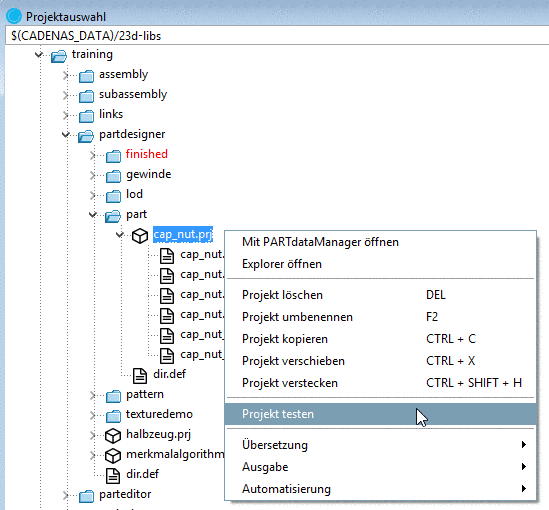
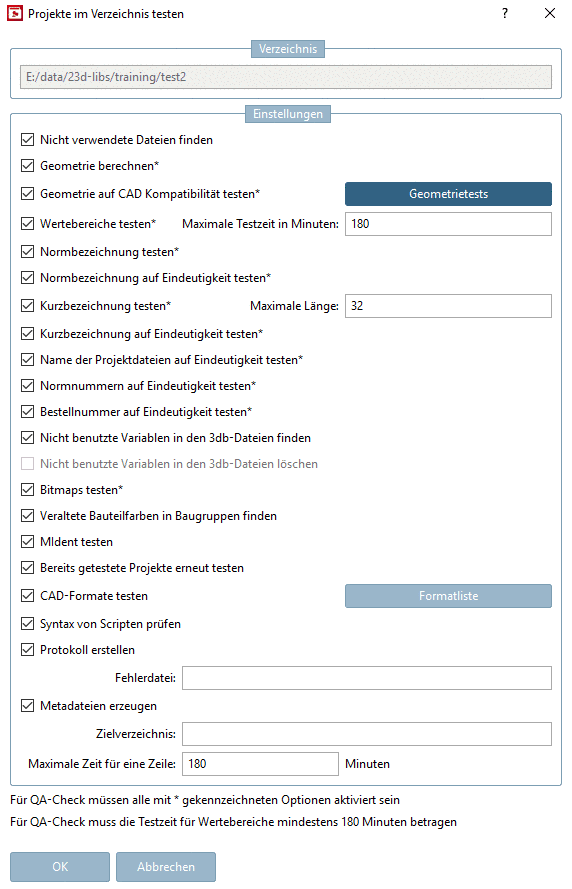


![[Tipp]](/community/externals/manuals/%24%7Bb2b:MANUALPATH/images/tip.png)




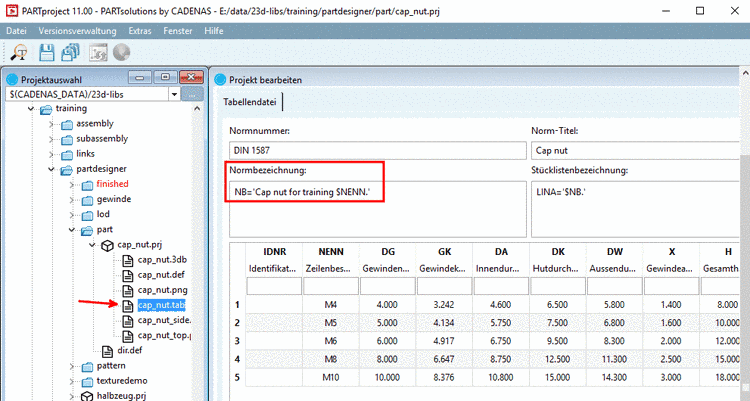
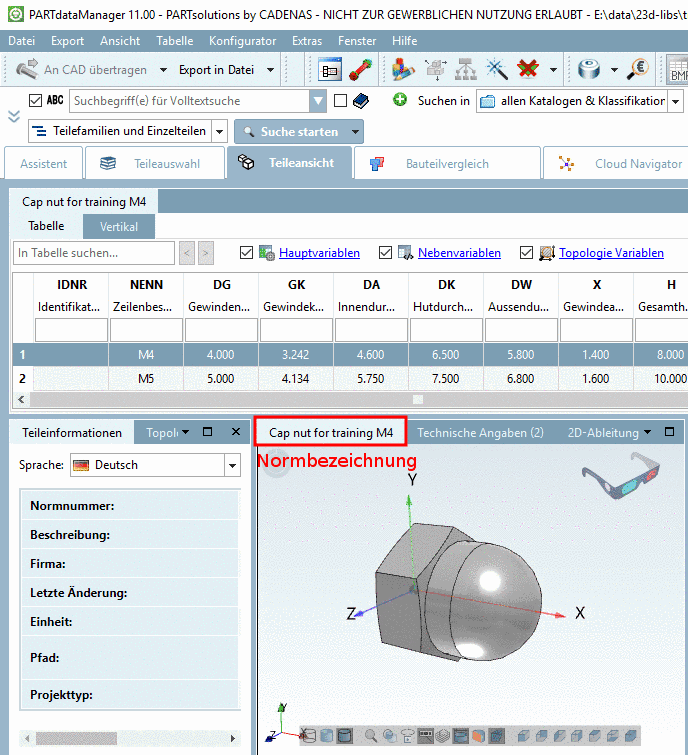
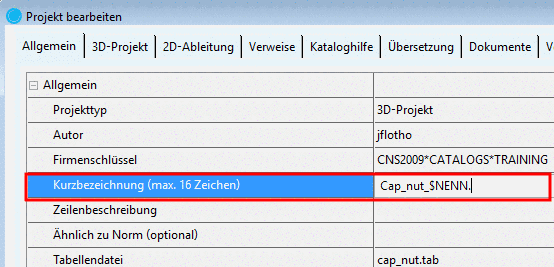
![[Wichtig]](/community/externals/manuals/%24%7Bb2b:MANUALPATH/images/important.png)